- Mwandishi Jason Gerald [email protected].
- Public 2023-12-16 11:41.
- Mwisho uliobadilishwa 2025-01-23 12:48.
Itifaki ya kuhamisha faili (FTP) ni njia ambayo inaruhusu kompyuta kutoka maeneo anuwai kufikia faili zilizohifadhiwa kwenye kompyuta maalum, au seva. Mipangilio ya FTP inaweza kutoa faida anuwai, pamoja na kukuruhusu kufikia faili kwenye kompyuta yako ya nyumbani wakati wa kusafiri au kazini (au kuruhusu marafiki au wanafamilia kupata faili fulani kwenye kompyuta yako). Kuanzisha FTP kati ya kompyuta mbili, lazima uwezeshe na usanidi seva ya FTP kwenye kompyuta moja iliyojitolea. Unaweza kupata seva hii kutoka kwa kompyuta nyingine ya Windows au Macintosh (Mac) maadamu una anwani ya itifaki ya mtandao (IP) na habari ya seva ya kompyuta ambayo inamiliki seva ya FTP.
Hatua
Njia 1 ya 4: Kuweka seva ya FTP kwenye Kompyuta ya Mac
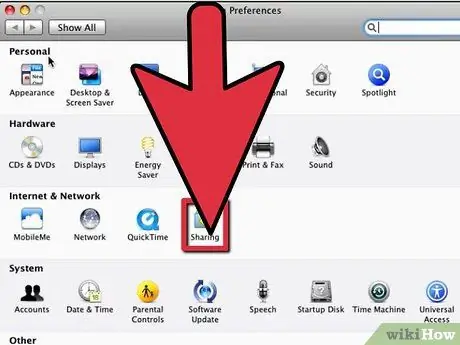
Hatua ya 1. Wezesha seva ya FTP
Hatua hii itahitaji kufanywa kwenye Mac ambayo ina faili zote unayotaka kushiriki na watumiaji wengine.
- Bonyeza menyu ya Apple kutoka kwa desktop ya kompyuta na uchague "Mapendeleo ya Mfumo".
- Chagua "Kushiriki" kuonyesha kidirisha cha "Kushiriki", kisha bonyeza kichupo cha "Huduma".
- Angalia kisanduku kando ya chaguo la "Ufikiaji wa FTP" katika orodha ya chaguzi, kisha bonyeza kitufe cha "Anza" kulia kwake. Baada ya muda, dirisha litaonyesha "Upataji wa FTP On".
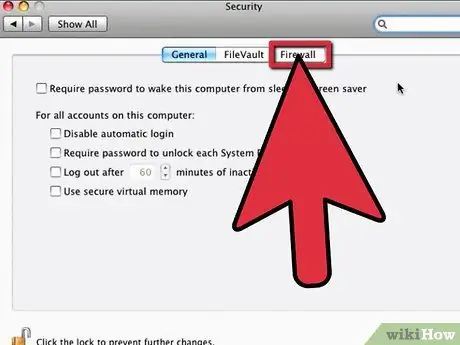
Hatua ya 2. Sanidi mipangilio ya firewall
Kwa mpangilio huu, watumiaji wanaweza kufikia faili zilizohifadhiwa kwenye seva ya FTP ikiwa firewall imewezeshwa.
- Bonyeza kichupo cha "Firewall" na uhakikishe kuwa dirisha linaonyesha chaguo la "Firewall On". Ikiwa firewall bado haijawezeshwa, bonyeza kitufe cha "Anza".
- Chagua "Ufikiaji wa FTP" kutoka kwenye orodha ya chaguzi karibu na kitufe cha "Ruhusu". Chaguo hili huruhusu mtumiaji kufikia faili zilizohifadhiwa kwenye seva ya FTP.
- Funga dirisha la "Mapendeleo ya Mfumo". Watumiaji wa kompyuta kutoka maeneo ya mbali wanaweza sasa kupata seva yako ya FTP maadamu wana anwani inayofaa ya IP na usanidi.
Njia 2 ya 4: Kuweka Seva ya FTP kwenye Windows 7 Computer
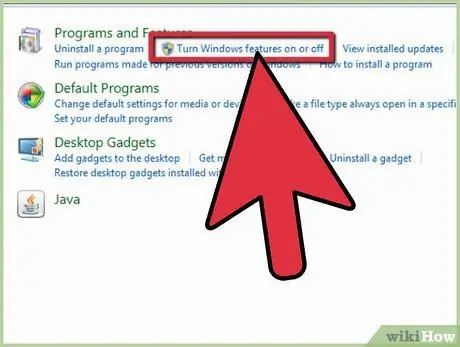
Hatua ya 1. Weka seva ya FTP
Utaratibu huu lazima ufanywe kwenye kompyuta ya Windows 7 ambayo ina faili ambazo unataka kushiriki na watumiaji wengine.
- Fungua "Jopo la Udhibiti" kutoka kwa menyu ya desktop au "Anza", kisha uchague "Programu".
- Bonyeza chaguo "Washa au zima huduma za Windows" kutoka kwa kitengo cha "Programu na Vipengele". Baada ya hapo, dirisha mpya la ibukizi litaonyesha chaguo zingine za Windows.
- Bonyeza alama ya pamoja karibu na chaguo la "Huduma za Habari za Mtandaoni" (IIS), kisha angalia kisanduku karibu na chaguo la "FTP Server".
- Bonyeza kitufe cha "Ok" ili kuruhusu Windows kupeleka na kuamsha seva ya FTP.
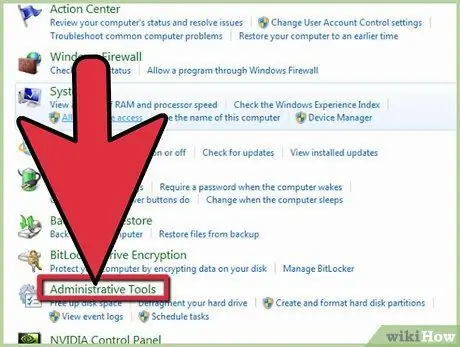
Hatua ya 2. Sanidi mipangilio ya seva ya FTP
- Rudi kwenye ukurasa kuu wa Jopo la Udhibiti, kisha uchague "Mfumo na Usalama".
- Bonyeza chaguo la "Zana za Utawala", kisha uchague "Meneja wa IIS". Baada ya hapo, dirisha jipya litafunguliwa na kuonyesha chaguzi katika vioo viwili tofauti vya windows.
- Bonyeza kulia "Sites" chaguo kutoka kidirisha cha kushoto cha dirisha, kisha uchague "Tovuti mpya ya FTP" kwenye menyu inayoelea.
- Ingiza mipangilio ya seva ya FTP, pamoja na jina la saraka, anwani ya IP, na mtumiaji apewe ufikiaji wa seva ya FTP. Katika utaratibu huu wa usanidi, utahamasishwa kubonyeza kitufe cha "Ifuatayo" kuendelea kwa kila ukurasa wa mafunzo au mchawi wa usanidi.
- Bonyeza kitufe cha "Maliza" ili kukamilisha utaratibu wa usanidi wa seva ya FTP.
Njia 3 ya 4: Kupata FTP Server kutoka Mac Computer
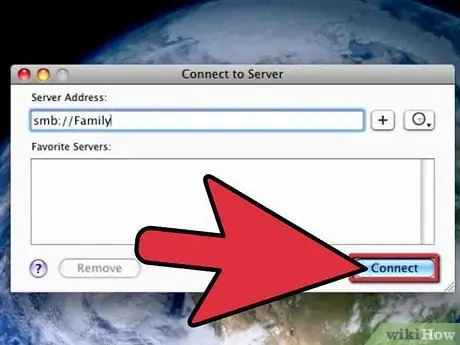
Hatua ya 1. Unganisha tarakilishi ya Mac kwenye seva ya FTP
- Bonyeza "Kitafutaji" kutoka kwa eneokazi la kompyuta, kisha bonyeza menyu ya "Nenda".
- Chagua "Unganisha kwenye Seva". Dirisha ibukizi litaonyeshwa kisha kukuuliza uweke anwani ya seva au IP ya kompyuta na seva ya FTP.
- Ingiza anwani ya IP na bonyeza kitufe cha "Unganisha". Fomati ya kufuata kuingiza anwani ya IP ni "ftp: ///." Ikiwa hauna anwani ya IP, utahitaji kuomba habari ya seva ya FTP kutoka kwa msimamizi (msimamizi).
Njia 4 ya 4: Kupata FTP Server kutoka Windows Computer
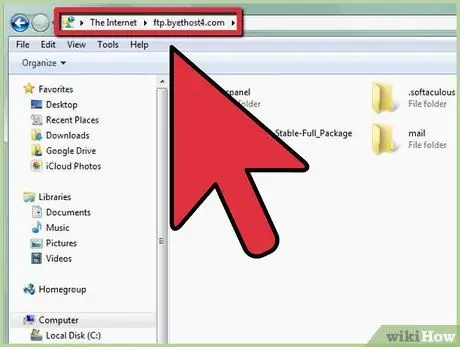
Hatua ya 1. Pata seva ya FTP kutoka kwa kompyuta yako ya Windows
- Fungua Windows Explorer kutoka kwa kompyuta ya Windows, kisha andika anwani ya IP ya kompyuta ambayo ina seva ya FTP kwenye upau wa zana. Anwani hii ya IP lazima ifuate fomati "ftp: ///."
- Bonyeza kitufe cha "Ingiza" kwenye kibodi, kisha bonyeza kitufe cha "Sawa" wakati ujumbe wa kosa umeonyeshwa. Ujumbe huu unasema kwamba kwa sasa hauna ufikiaji wa seva.
- Fungua menyu ya "Faili", kisha uchague "Ingia Kama" kutoka kwenye menyu iliyoonyeshwa kwenye skrini.
- Ingiza jina la mtumiaji na nywila ya seva ya FTP. Ikiwa huna habari hii, utahitaji kuuliza msimamizi wa seva ya FTP.
- Bonyeza kitufe cha "Ingia". Sasa, unaweza kufikia faili zote kwenye seva ya FTP.






